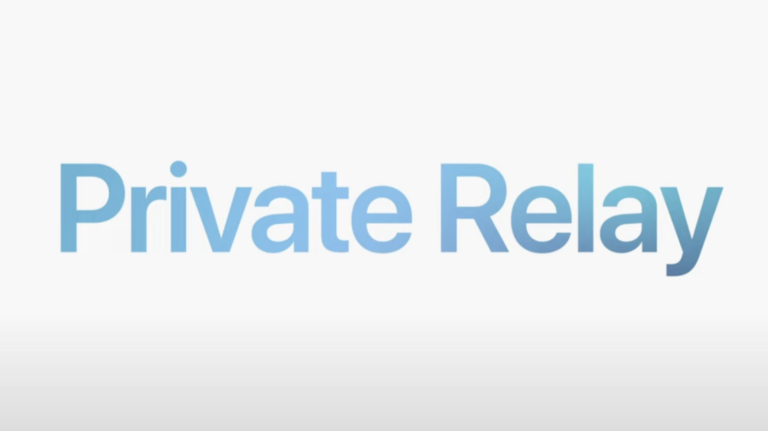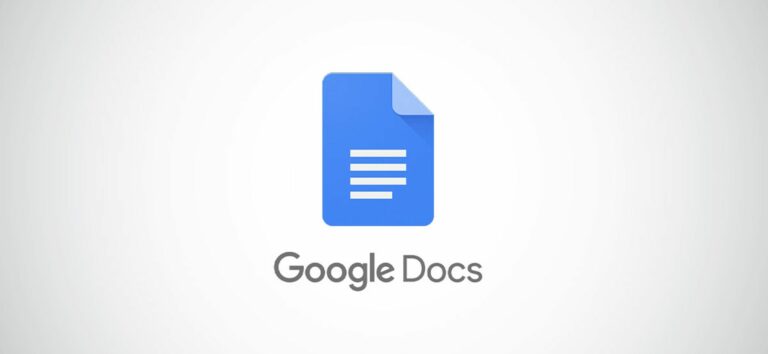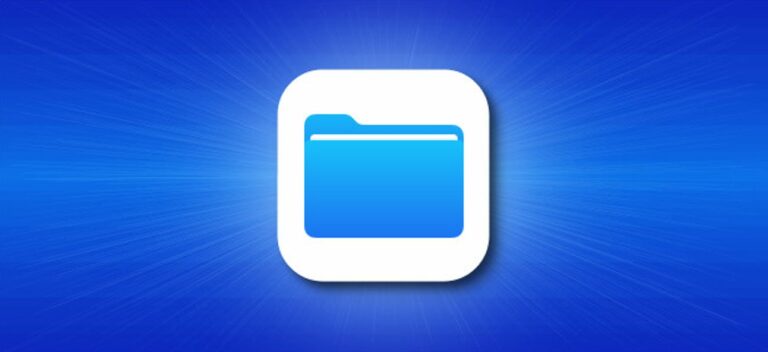Как настроить ярлыки экрана блокировки Samsung Galaxy

Большинство телефонов Android предоставляют быстрый доступ к телефону и камере с экрана блокировки. Если вы предпочитаете другие ярлыки, телефоны Samsung Galaxy позволяют их настраивать. Мы покажем вам, как это сделать.
Ярлыки экрана блокировки появляются в нижнем левом и правом углу. Чтобы запустить ярлык, просто перетащите значок к центру экрана, и приложение появится в поле зрения. Вам не нужно разблокировать телефон использовать ярлыки, но выйти из приложений без разблокировки невозможно.
Программы для Windows, мобильные приложения, игры - ВСЁ БЕСПЛАТНО, в нашем закрытом телеграмм канале - Подписывайтесь:)

Сначала проведем пальцем вниз от верхнего края экрана, чтобы открыть плитки быстрых настроек. Коснитесь значка шестеренки, чтобы открыть настройки.

Далее перейдите в раздел «Экран блокировки».

Прокрутите вниз до «Ярлыки» и убедитесь, что он включен, затем коснитесь заголовка, чтобы настроить его.

У вас есть два варианта ярлыков: «Левый ярлык» и «Правый ярлык». Коснитесь любого из них.

Просто выберите приложение из списка, а затем при желании сделайте то же самое для другого ярлыка.

Вот и все! Теперь вы увидите свои новые ярлыки на экране блокировки. Это отличный способ очень быстро открывать ваши любимые приложения. Однако, если вы хотите открыть камеру как можно быстрее, вот самый быстрый способ запустить камеру.
Программы для Windows, мобильные приложения, игры - ВСЁ БЕСПЛАТНО, в нашем закрытом телеграмм канале - Подписывайтесь:)